Como personalizar a página de resultados da pesquisa de produtos WooCommerce
Publicados: 2022-05-02Você gostaria de personalizar sua página de resultados de pesquisa de produtos WooCommerce?
Por padrão, o WordPress e o WooCommerce têm recursos de pesquisa limitados. Ao personalizar seus resultados de pesquisa de produtos, você poderá aumentar as vendas e expandir seus negócios.
Neste artigo, mostraremos algumas maneiras fáceis de personalizar sua página de resultados de pesquisa de produtos WooCommerce para fornecer uma melhor experiência ao usuário.
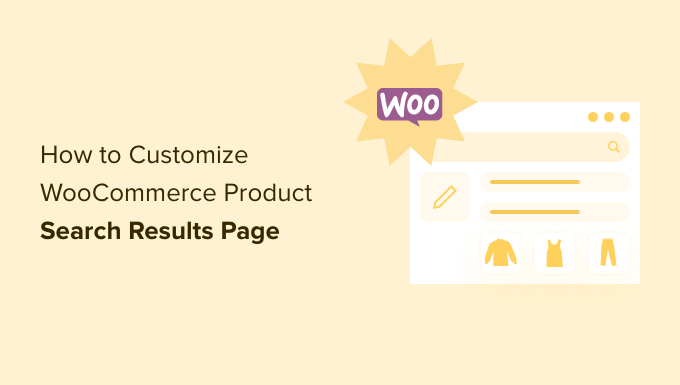
Por que personalizar a página de resultados da pesquisa de produtos WooCommerce?
Por padrão, o WooCommerce vem com um recurso de pesquisa de produtos integrado. No entanto, tem sérias limitações. Isso pode significar que seus clientes não conseguirão encontrar os produtos que estão procurando.
Como resultado, você pode estar perdendo vendas potenciais. Se seus clientes não encontrarem o que estão procurando, talvez não voltem à sua loja online.
Como isso acontece? A pesquisa padrão do WooCommerce indexa apenas o título, o conteúdo e o trecho de postagens e páginas. Ele não considera nenhum conteúdo em campos personalizados ao realizar uma pesquisa.
Isso é um problema porque grande parte dos dados do seu produto WooCommerce são armazenados em campos personalizados. Como resultado, nenhuma de suas categorias de produtos WooCommerce, tags, avaliações e outros atributos especiais serão indexados.
Felizmente, você pode resolver esse problema usando um plug-in de pesquisa de produtos WooCommerce.
Dito isto, vamos dar uma olhada em alguns exemplos de como você pode melhorar sua página de resultados de pesquisa de produtos WooCommerce.
Aqui está o que você aprenderá com este guia. Você pode clicar no link para pular para a seção em que está interessado.
- Tornando os dados do produto WooCommerce pesquisáveis
- Personalizando quais produtos serão exibidos nas páginas de resultados de pesquisa
- Exibindo resultados de pesquisa de produtos no modo ao vivo
- Encontrando correspondências parciais e outros recursos avançados
Tornando os dados do produto WooCommerce pesquisáveis
A primeira coisa que você precisa fazer é instalar e ativar o plugin SearchWP. Para mais detalhes, veja nosso guia passo a passo sobre como instalar um plugin WordPress.
SearchWP é o melhor plugin de pesquisa personalizado para WordPress e é usado por mais de 30.000 sites. Também é um dos melhores plugins para WooCommerce porque entrega resultados de produtos mais relevantes para seus clientes.
Nota: Você precisará de pelo menos o plano Pro para acessar a integração WooCommerce.
Após a ativação, você precisa visitar a página SearchWP »Configurações e alternar para a guia 'Suporte' para inserir sua chave de licença. Você pode encontrá-lo na área da sua conta no site SearchWP.
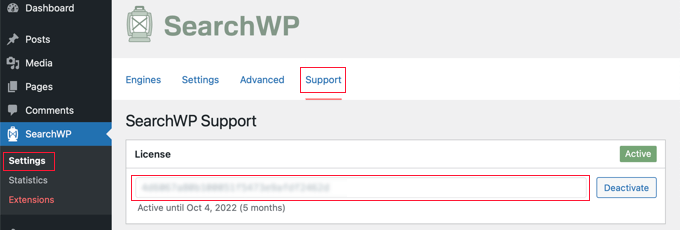
Em seguida, você precisa instalar e ativar a extensão WooCommerce Integration.
Você pode baixá-lo da área da sua conta no site SearchWP e instalá-lo como instalaria qualquer outro plugin do WordPress.
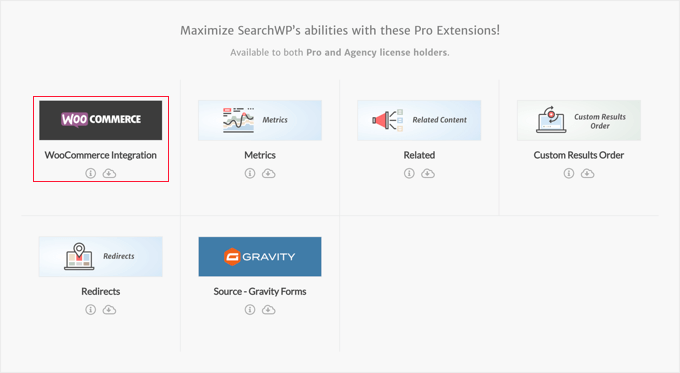
Agora você está pronto para configurar seu mecanismo de pesquisa personalizado SearchWP.
Simplesmente vá para a página SearchWP »Configurações e verifique se você está na guia 'Mecanismos'. Uma vez lá, você precisa clicar no botão 'Fontes e configurações'.
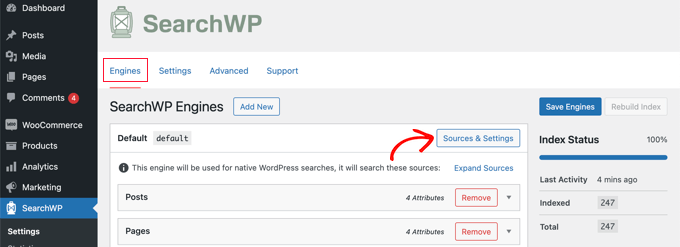
Isso abrirá um pop-up onde você deve verificar se a caixa de seleção ao lado de 'Produtos' está marcada. Isso permitirá que o SearchWP indexe seus produtos WooCommerce.
As avaliações de produtos WooCommerce são armazenadas como comentários. Se você quiser tornar as avaliações pesquisáveis, marque também a caixa 'Comentários'.
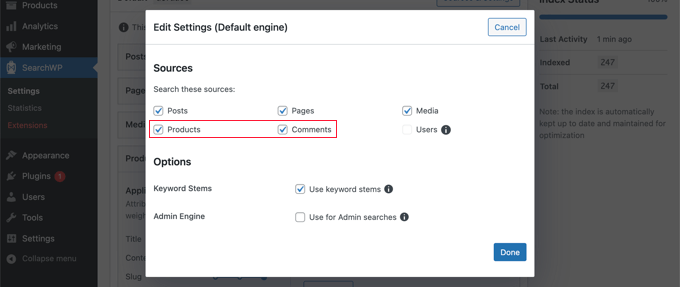
Depois de fazer isso, clique no botão 'Concluído' para fechar o pop-up.
Agora você precisa rolar para baixo até a seção 'Produtos'. Observe que, por padrão, o plug-in analisará apenas o título do produto, conteúdo (descrição), slug e trecho (breve descrição).
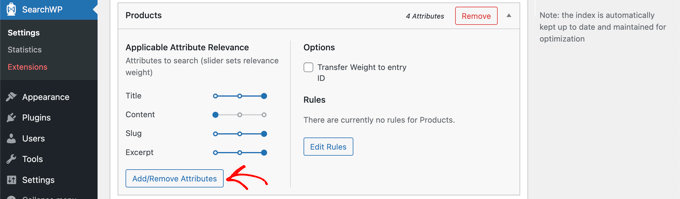
Você pode estender o alcance do SearchWP clicando no botão 'Adicionar/Remover Atributos'.
Isso abrirá um pop-up onde você pode incluir campos personalizados específicos e taxonomias nas pesquisas. Para este tutorial, adicionamos os campos personalizados 'cor' e 'tamanho' e as taxonomias 'categorias de produtos' e 'tags de produtos'.
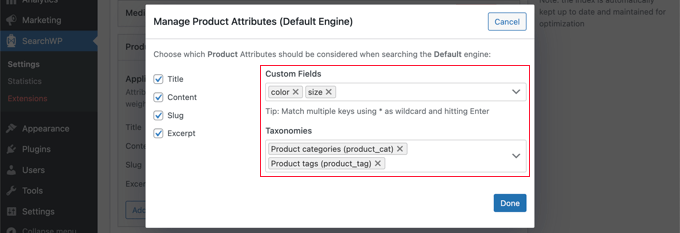
Agora você pode clicar no botão 'Concluído' e deve observar que esses campos personalizados e taxonomias foram adicionados à seção de produtos do SearchWP.
Depois disso, você pode ajustar o peso de cada atributo. Se você quiser tornar um atributo específico mais importante nos resultados da pesquisa, basta mover o controle deslizante para a direita.
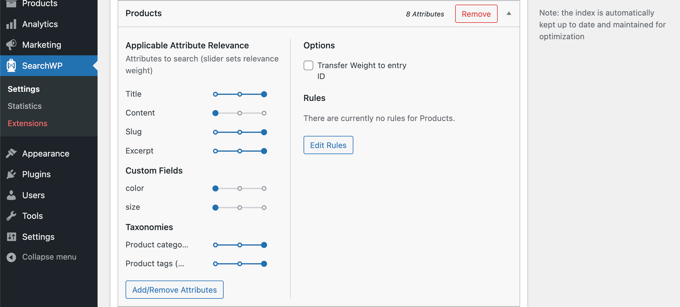
Quando terminar, vá em frente e clique no botão 'Salvar motores' na parte superior da tela para salvar suas configurações.
O SearchWP começará a reconstruir seu índice de pesquisa em segundo plano. Depois disso, o plug-in estará pronto para começar a fornecer resultados de pesquisa mais relevantes para sua loja WooCommerce.
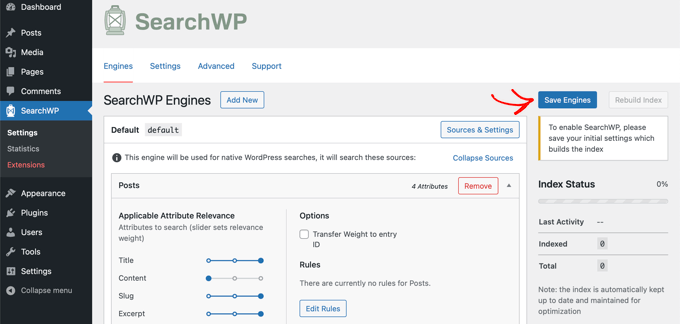
O SearchWP usará automaticamente todos os formulários de pesquisa em sua loja online. No entanto, se você precisar adicionar um formulário de pesquisa, consulte nosso guia passo a passo sobre como criar um formulário de pesquisa personalizado do WordPress. Isso também ensinará como estilizar a página de resultados usando CSS personalizado.

Agora você pode ir à sua loja WooCommerce para experimentar o recurso de pesquisa. Procuraremos a categoria de produto 'hoodies' e todos os produtos dessa categoria serão exibidos.
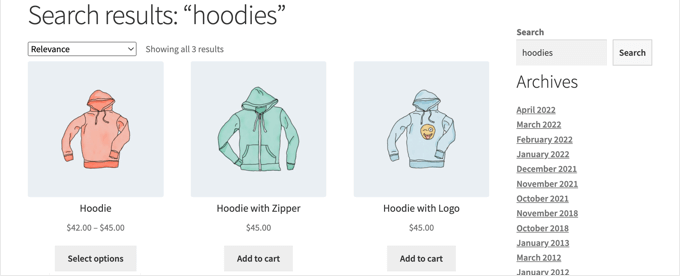
Para saber mais, consulte nosso guia sobre como fazer uma pesquisa inteligente de produtos WooCommerce.
Personalizando quais produtos serão exibidos nas páginas de resultados de pesquisa
Por padrão, o SearchWP incluirá todos os produtos em sua loja online nos resultados da pesquisa. No entanto, você pode especificar quais produtos devem ou não ser exibidos.
Por exemplo, você pode excluir automaticamente produtos se eles se enquadrarem em determinadas condições, como se forem descontinuados ou fora de estoque. Ou você pode exibir apenas produtos em promoção ou com frete grátis.
Por exemplo, a loja AeroPress WooCommerce permite pesquisar produtos com frete grátis. Este é um grande incentivo para os clientes fazerem uma compra.
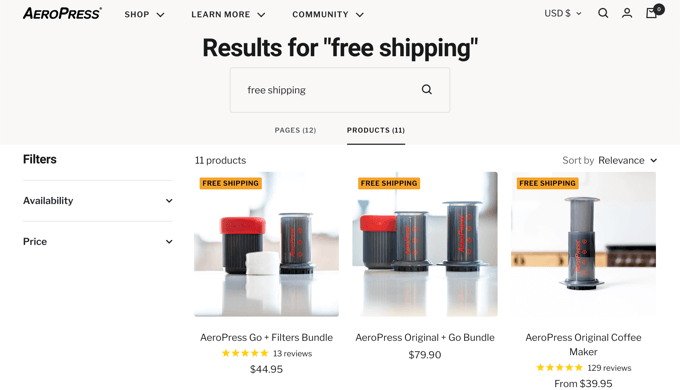
Para começar, você deve clicar no botão 'Editar regras' na seção Produtos do SearchWP.
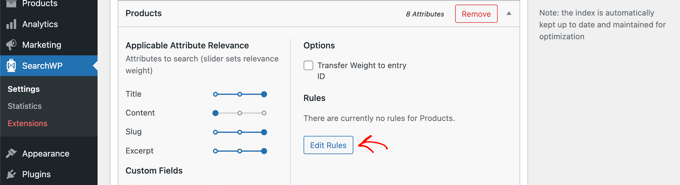
Neste momento não há regras. Você pode criar quantas regras precisar.
Para criar sua primeira regra, você precisa clicar no botão 'Adicionar regra'.
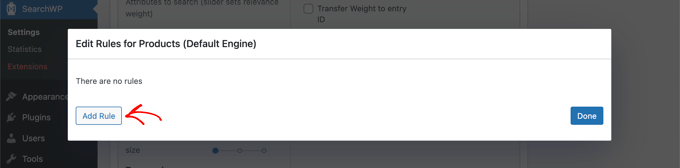
Agora você pode especificar as condições para as quais os produtos devem ser exibidos ou excluídos dos resultados da pesquisa. Para este tutorial, excluiremos todos os produtos fora de estoque.
Primeiro, você deve selecionar 'Excluir entradas se' no primeiro menu suspenso. Em seguida, selecione a taxonomia 'Visibilidade do produto' e digite 'esgotado' no campo ao lado.
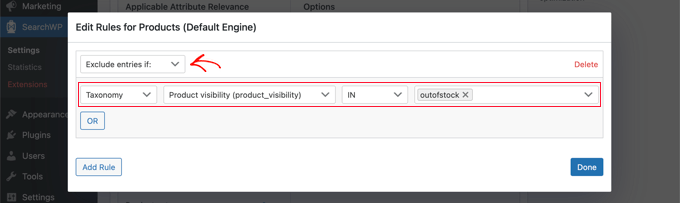
Se desejar, você pode adicionar condições adicionais que devem ser excluídas clicando no botão 'OU'. Quando terminar de adicionar regras, clique no botão 'Concluído'.
Agora tudo que você precisa fazer é pressionar o botão 'Save Engines' na parte superior para armazenar suas alterações.
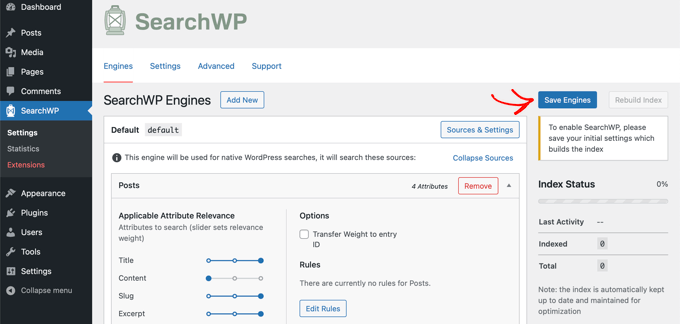
Para saber mais maneiras de usar as regras do SearchWP, consulte nosso guia sobre como excluir páginas específicas, autores e muito mais da pesquisa do WordPress.
Exibição dos resultados da pesquisa de produtos no modo ao vivo
A pesquisa ao vivo melhorará a experiência de pesquisa em sua loja WooCommerce, mostrando automaticamente os resultados da pesquisa à medida que seus clientes digitam suas consultas.
Por exemplo, Good Dye Young oferece resultados de pesquisa ao vivo em seus produtos de cabelo e maquiagem.
Produtos e artigos relevantes são exibidos imediatamente enquanto o cliente digita sua consulta de pesquisa, proporcionando uma melhor experiência ao usuário.
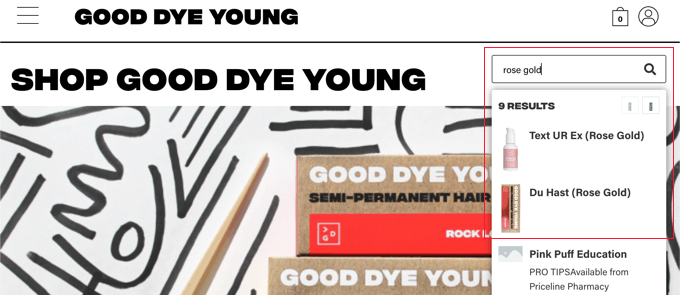
Para adicionar isso à sua própria loja, tudo que você precisa fazer é instalar e ativar o plugin gratuito SearchWP Live Ajax Lite Search. Para mais detalhes, veja nosso guia passo a passo sobre como instalar um plugin WordPress.
Após a ativação, seus formulários de pesquisa do WooCommerce fornecerão automaticamente a pesquisa ao vivo.
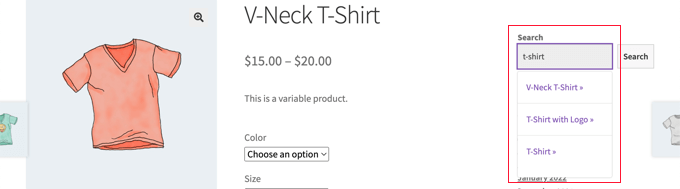
Para obter mais detalhes, consulte nosso guia sobre como adicionar pesquisa ao vivo ao seu site WordPress.
Encontrando correspondências parciais e outros recursos avançados
A correspondência parcial ajudará seus clientes a encontrar o que estão procurando, mesmo que não digitem a palavra inteira ou usem a ortografia correta.
Por exemplo, a loja online Magna-Tiles tem a correspondência parcial habilitada. Os clientes só precisam digitar parte do nome de um produto para encontrá-lo nos resultados da pesquisa.
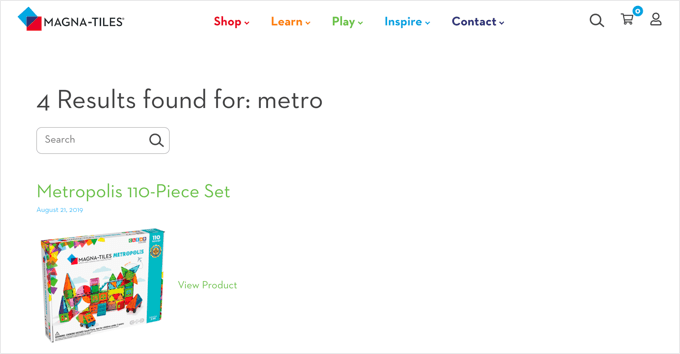
Para habilitar a correspondência parcial no SearchWP, você deve navegar até SearchWP »Configurações e clicar na guia Avançado.
Nesta página, você pode ativar algumas configurações que tornarão mais fácil para seus usuários encontrarem o que estão procurando.
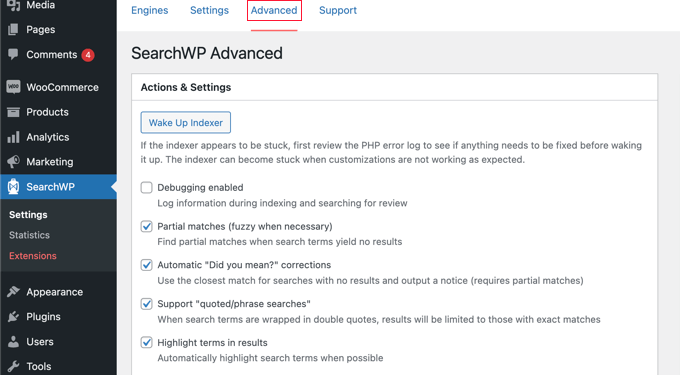
Marque qualquer uma destas opções que você gostaria:
- As correspondências parciais também exibirão resultados que não correspondem exatamente ao termo que está sendo pesquisado.
- Automático “Você quis dizer?” as correções sugerirão um termo de pesquisa ligeiramente diferente que corresponderá a mais produtos em sua loja online.
- O suporte a “pesquisas com citações/frases” permitirá que seus usuários usem aspas ao pesquisar frases exatas.
- Destacar termos nos resultados tornará mais fácil para seus clientes encontrarem o que estão procurando nos resultados da pesquisa.
Esperamos que este tutorial tenha ajudado você a aprender como personalizar a página de resultados de pesquisa de produtos WooCommerce. Você também pode aprender como adicionar preços de atacado no WooCommerce ou conferir nossa lista dos melhores serviços de marketing por e-mail.
Se você gostou deste artigo, assine nosso canal do YouTube para tutoriais em vídeo do WordPress. Você também pode nos encontrar no Twitter e no Facebook.
